
Trådløse nettverk er komfortable, de er allsidige og lar oss nyte høyhastighets internettforbindelse uansett forhold. Spesielt der vi er mest forsiktige med WiFi-nettverk, er hjemme hos oss, siden vi har dusinvis av tilkoblede enheter.
Det er viktig å opprettholde sikkerhetsstandardene i WiFi-nettverket vårt, for å kunne nyte godt av en tjeneste vi virkelig betaler for. Vi viser deg hvordan du finner ut om WiFi-hjemmet ditt blir stjålet og hvordan du kan unngå det. Med disse enkle triksene vil WiFi-nettverket ditt være det tryggeste i nabolaget.
Verktøy for å oppdage om WiFi blir stjålet i Windows
En av de enkleste og raskeste måtene å finne ut om internett blir stjålet hjemme installerer direkte nettverksovervåkingsverktøy. For dette skal vi bruke en PC eller Mac, og vi vil enkelt finne ut hvordan de får tilgang til nettverket vårt. Ideelt sett satser vi på åpen kildekode eller gratis programmer.
Disse gratis programmene er over hele nettverket, men denne gangen fokuserer vi på Wireless Network Watcher, Et NirSoft-program som fungerer som en sjarm, og du kan laste det ned på et øyeblikk denne linken.

Men dette er ikke den eneste, vi gir deg en liste med noen få programmer som også er veldig interessante, og dette er det første du bør gjøre før du begynner å jobbe:
Vel, vi har allerede mange alternativer, så det er ingen unnskyldninger. Tiden er inne for å analysere nettverket vårt og oppdage om de virkelig er koblet til nettverket vårt uten vårt samtykke og på denne måten ta tiltakene som vi vil snakke om senere for å unngå disse sikkerhetsfeilene.
Hvordan finne ut hvem som stjeler WiFi-en min
Når vi har lastet ned det nevnte programmet, vi skal bare åpne filen .EXE, Med andre ord, vi står overfor en kjørbar som vil bruke få ressurser, og vi trenger ikke å installere den på PCen vår for å bruke den, det er lettere umulig.
Applikasjonen analyserer automatisk vårt lokale nettverk, og det viser oss en liste over de enhetene som er koblet til WiFi-nettverket vårt. Vi kommer til å se mye mer informasjon som vil hjelpe oss å identifisere den påståtte tyven som:
- IP-adresse
- Enhetsnavn hvis det er tildelt
- Dirección MAC
- Nettverkskort eller produsent av enheten
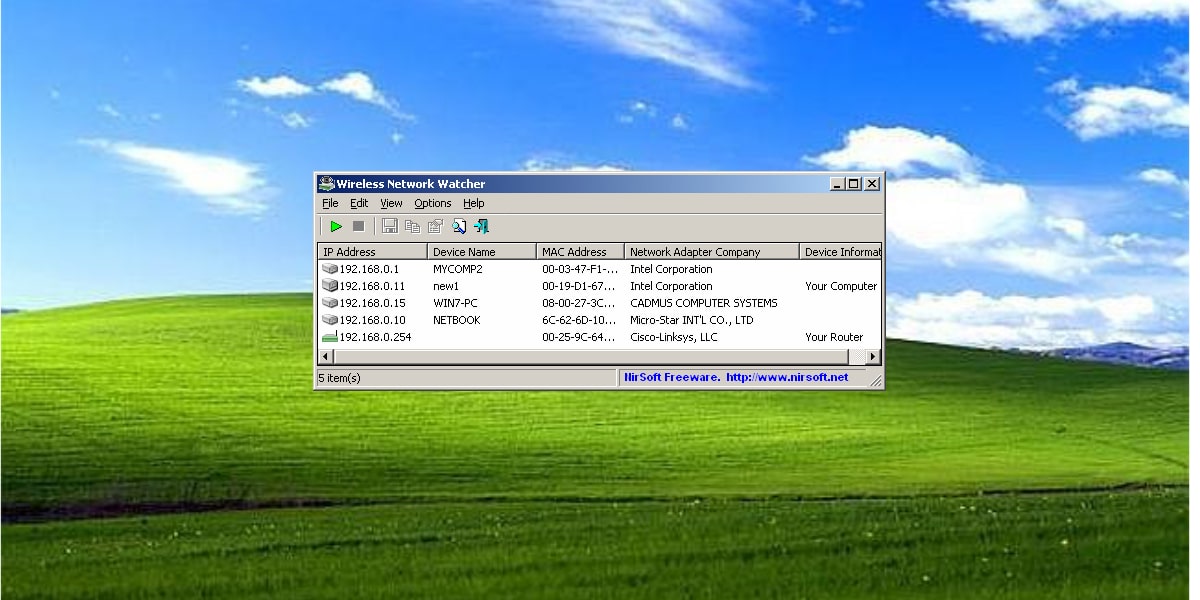
Også hvis vi utnytter det faktum at vi har verktøyet åpent Vi kan velge hvilken som helst av enhetene for å legge til en tekst på høyre side som lar oss identifisere den raskere og dermed administrere tilkoblede enheter sømløst.
Nå for å vite om WiFi blir stjålet, må vi bare bruke logikk, det vil si vi skal ta en titt på listen og vi skal identifisere alle enhetene for å sikre at de er våre. Hvis vi for eksempel har et produkt laget av Apple koblet til, og vi ikke har noe, vet vi allerede at WiFi blir stjålet.
Verktøy for å vite om Wi-Fi blir stjålet på Mac
Når du har Apple-enheter, finner du ut at en god håndfull av disse verktøyene ikke er kompatible, men ikke lider. I teknologiguider har vi alltid alternativer for deg.
Vi kan raskt dra nytte av applikasjonen LanScan, helt gratis og tilgjengelig på Mac App Store (LINK) å utføre en overvåking av WiFi-nettverket vårt og dermed raskt oppdage om de bruker WiFi-nettverket vårt uten vårt samtykke, lettere umulig, så hvis du har en macOS-enhet tar det allerede tid å laste det ned.
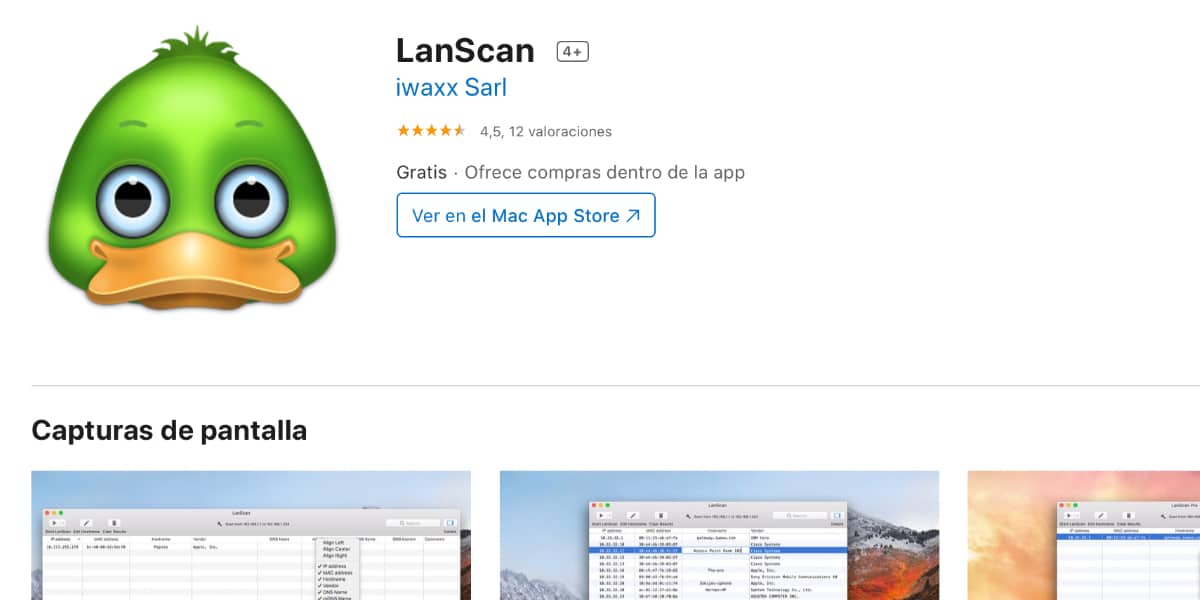
For å bruke dette verktøyet skal vi bruke samme logikk som med den som tidligere er nevnt for Windows, bare når vi har installert den på vår Mac, vil den Vis en liste over enheter med en god mengde informasjon som vil hjelpe oss med å identifisere tyven:
- IP-adresse
- Dirección MAC
- Produktprodusent
- Host
Som vi sa før, det vi skal gjøre er å se nøye på listen over enheter som vi har koblet til WiFi-nettverket vårt og velg dermed den som ikke er vår eiendom.
Programmer for å vite om WiFi blir stjålet på smarttelefonen din
Nå er vi enormt vant til å bruke smarttelefonen vår til nesten alt, sannheten er at de ikke kan klandre oss for det, ettersom disse enhetene i økende grad er i stand til å utføre alle slags oppgaver, og datamaskiner blir henvist til bakgrunnen.
Hvordan kan det være ellers, smarttelefonen vår vil være til vår tjeneste selv for disse kapasitetene. I dette tilfellet skal vi velge et verktøy som er kompatibelt med både Android og iOS, og vi snakker om Fing, en gratis app (med integrerte betalinger).
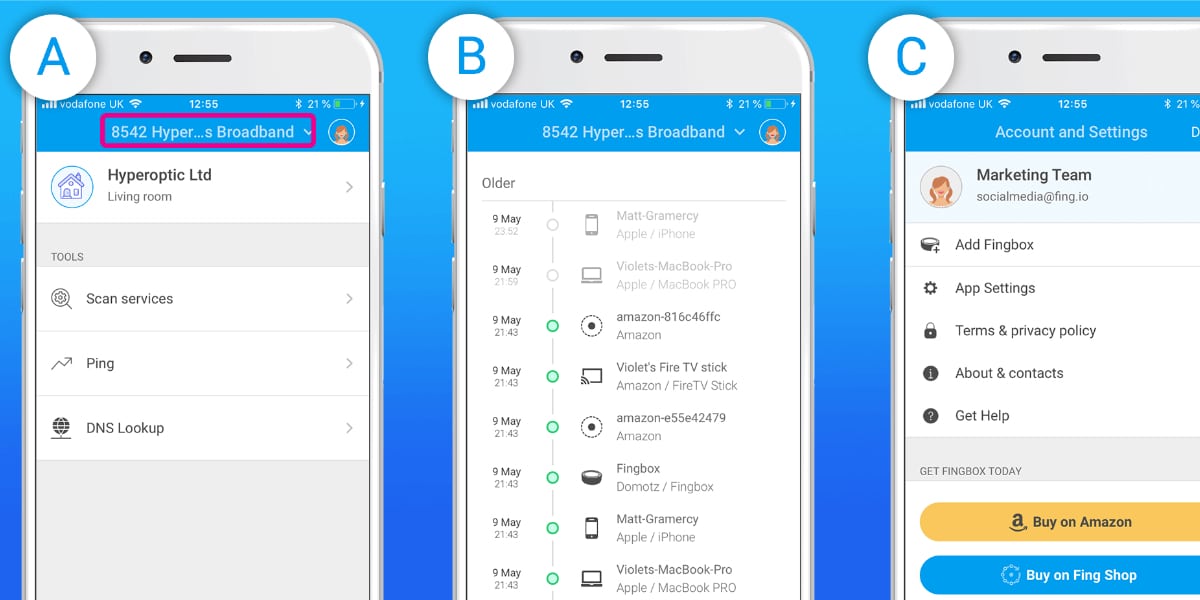
I dette tilfellet skal vi gjøre nøyaktig det samme som i tilfellene som presenteres for macOS og Windows. Vi kommer rett og slett til å begrense oss til å installere applikasjonen og utføre en rask skanning der den vil gi oss all denne informasjonen:
- Enhetsnavn
- IP-adresse
- Produktprodusent
- Dirección MAC
Når vi har disse dataene i våre hender, er informasjonen strøm, så vi vil raskt oppdage hvilken bruker som stjeler WiFi-en vår, Det er på tide å komme seg ned på jobb og unngå det på den beste måten.
De beste triksene for å forhindre at WiFi blir stjålet
Forebygging er utvilsomt den beste mekanismen, slik at de ikke utnytter WiFi-nettverket vårt, men Triksene vi skal snakke om nedenfor er gyldige både før WiFi blir stjålet og når inntrengeren oppdages.
Endre navnet og passordet til WiFi-nettverket ditt
Telemarketer-rutere inkluderer vanligvis navn og passord som ofte lekker gjennom databasene. Dette betyr at i mange tilfeller, ganske enkelt ved å gjøre et raskt søk på internett, får de sikkerhetsnøkkelen som tilhører vårt spesifikke nettverk.
Derfor leller mer tilrådelig er at vi endrer navnet på WiFi-nettverket og selvfølgelig det tildelte passordet. For å gjøre dette, må vi få tilgang til ruterens konfigurasjonsmeny ved å skrive inn følgende adresser i nettleseren og skrive inn ruteren med passordet som finnes på klistremerket nederst på ruteren.
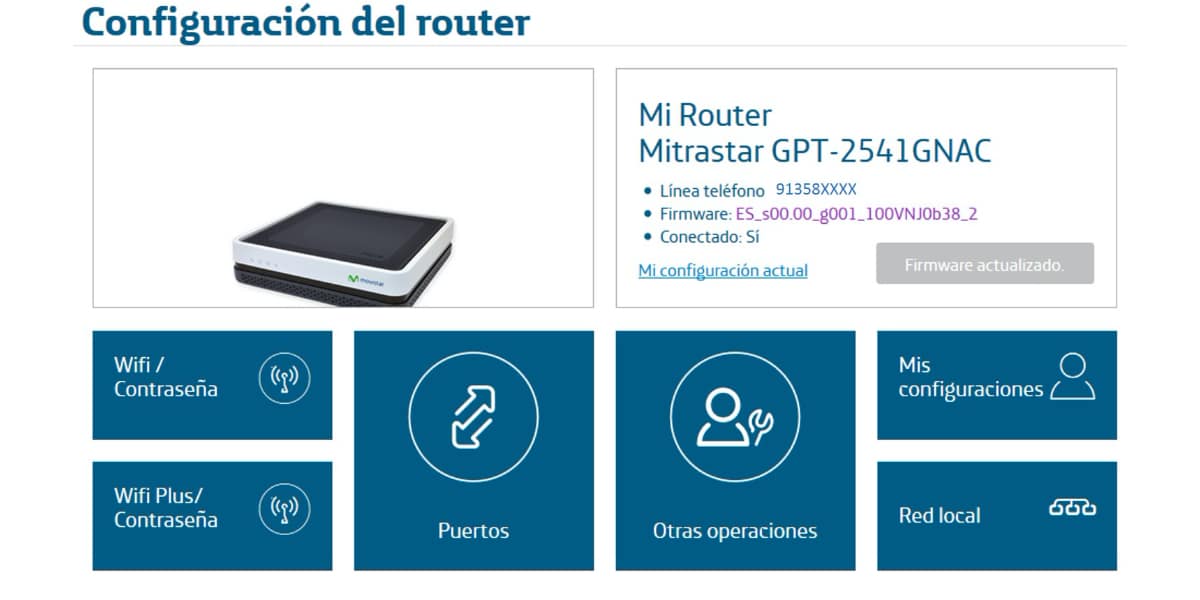
- Vanligste adresse: 192.168.0.1
- Alternativ adresse: 192.168.1.1
Når vi er inne, skal vi se på WiFi-innstillingene til operatøren vår for navnet på nettverket, kjent som SSID, og vi skal endre det til en av våre smak og vinne.
Nå er det på tide å endre passordet. Det er viktig at vi alltid velger alternativet WPA2-PSK, er det tryggeste og jo vanskeligere vi gjør det for "tyven" mye bedre, så jeg anbefaler at du satser på passordgeneratorer, som f.eks. her.
Bruk MAC-filtrering
De fleste rutere har muligheten til å utføre en MAC-filtrering. Som du har sett før, tildeles hver enhet en MAC-adresse, dette vil være omtrent identifikasjonsnummeret til enheten. Vel, ved å bruke MAC-filtreringsverktøyet til ruteren vår, vil vi ha et sikkerhetspluss.
Vi blir rett og slett nødt til å fortelle ruteren hvilke MAC-adresser som er anerkjent som "trygge", på den måten ingen brukere, selv om de har passordet, vil kunne koble til hvis deres MAC ikke er i Hvit liste.
Denne sikkerhetsmekanismen har et ganske stort problem, og det er at vi har flere og flere enheter hjemme, fra lyspærer til smarte støvsugere, og det er en skikkelig plage å måtte utføre denne MAC-filtreringshåndteringen hver gang vi vil legge til en ny enhet, for ikke å nevne at eksperter faktisk enkelt kan bryte dette systemet.
Deaktiver WPS
Mange rutere har en veldig interessant knapp kalt WPS som lar oss koble til et WiFi-nettverk i noen tilfeller ved å skrive inn en liten PIN-kode og i andre tilfeller direkte uten å innføre noen sikkerhetsmekanisme. Wifi Protected Setup er midlertidig, det vil si at hvis vi trykker på knappen, vil ruteren "åpne" et øyeblikk, men når enheten er koblet til. den lukkes igjen.

WPS kan utnyttes av brukere med de rette ferdighetene til å lure enheten. Derfor anbefales det at vi går inn i ruterkonfigurasjonssystemet og deaktiverer denne funksjonaliteten. WPS har manifestert seg som en av de viktigste sikkerhetsfeilene i de fleste av disse systemene, og det er grunnen til at flere og flere rutere dispenserer med denne teknologien, som på den annen side ikke kan sies at den blir brukt for mye av brukerne, faktisk, de fleste forbrukere vet ikke engang hva i helvete er ruterknappen som det står "WPS".
Du har allerede alt du trenger for å finne ut hvem som stjeler WiFi og sette i gang tiltak for å unngå det, vi håper vi har hjulpet deg.